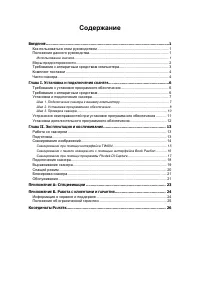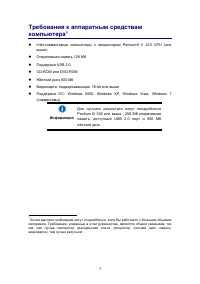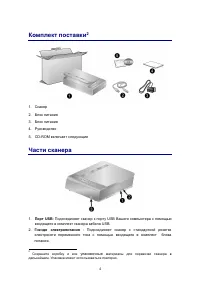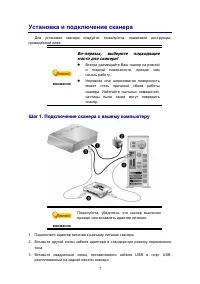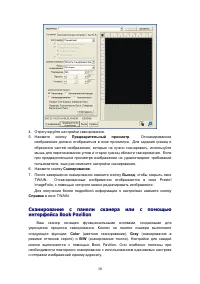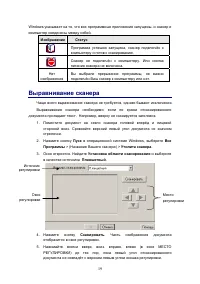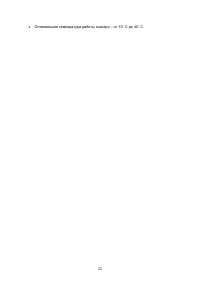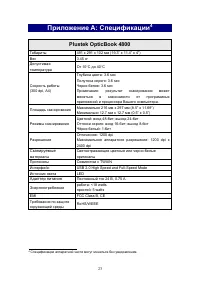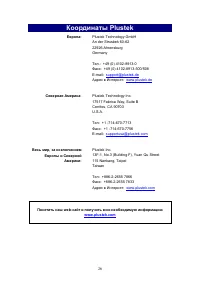Сканеры Plustek OpticBook 4800 - инструкция пользователя по применению, эксплуатации и установке на русском языке. Мы надеемся, она поможет вам решить возникшие у вас вопросы при эксплуатации техники.
Если остались вопросы, задайте их в комментариях после инструкции.
"Загружаем инструкцию", означает, что нужно подождать пока файл загрузится и можно будет его читать онлайн. Некоторые инструкции очень большие и время их появления зависит от вашей скорости интернета.
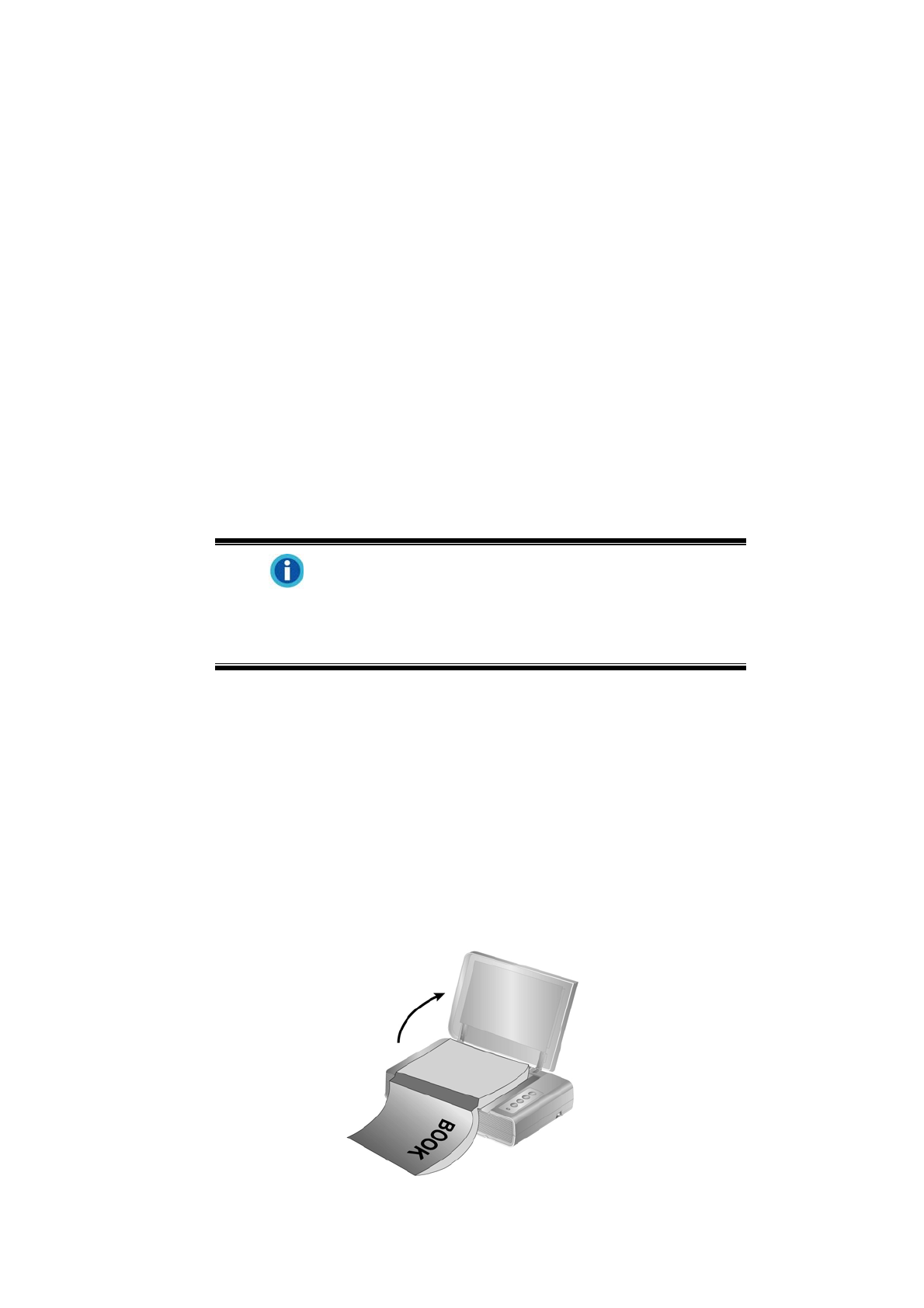
b.
Если
появится
диалог
Контроля
учетных
записей
пользователей
,
нажмите
Да
.
Если
появится
окно
мастер
устновки
,
нажмите
Далее
и
выберите
в
окне
Безопасность
Windows
Все
равно
установить
этот
драйвер
,
затем
кликните
на
Готово
в
окне
мастера
установки
.
После
выполнения
описанных
процедур
перейдите
к
пункту
9.
7.
Во
время
установки
возможно
появление
запроса
Windows
не
сможет
d
проверить
издателя
данной
программы
драйвера
(Windows can’t verify
the publisher of this driver software).
Нажмите
Несмотря
на
это
установите
программу
драйвера
(Install this driver software anyway)
для
продолжения
установки
.
8.
После
завершения
установки
щелкните
на
кнопке
Готово
(FINISH),
чтобы
закрыть
окно
мастера
установки
нового
оборудования
.
9.
Чтобы
установить
необходимое
для
работы
USB-
сканера
программное
обеспечение
,
следуйте
указаниям
,
появляющимся
на
экране
.
10.
После
установки
программного
обеспечения
закройте
все
приложения
,
а
затем
щелкните
на
кнопке
Готово
(FINISH)
для
перезагрузки
компьютера
.
Примечание
Если
установка
сканера
не
началась
автоматически
,
нажмите
Пуск
/
Выполнить
и
наберите
d:Install
(
где
d:
обозначение
дисковода
CD-ROM).
Ш
Ш
а
а
г
г
3
3
.
.
П
П
р
р
о
о
в
в
е
е
р
р
к
к
а
а
с
с
к
к
а
а
н
н
е
е
р
р
а
а
Перед
проверкой
сканера
убедитесь
,
что
сканер
надежно
подключен
.
Эта
процедура
позволит
проверить
правильность
установки
и
работы
сканера
с
Вашим
компьютером
и
программным
обеспечением
.
Для
правильного
тестирования
Вашего
сканера
,
пожалуйте
,
следуйте
пошаговой
инструкции
:
1.
Откройте
крышку
сканера
и
положите
на
его
стекло
книгу
верхним
обрезом
к
панели
сканера
с
кнопками
.
2.
Осторожно
закройте
крышку
сканера
.
10
Содержание
- 3 Содержание
- 4 Введение; II; Жирный; Курсив
- 6 ec; Информация
- 7 Порт; USB; Гнездо
- 10 внимание
- 11 Add New Hardware Wizard
- 13 (Windows can’t verify
- 16 Работа; DI Capture –; ep; Подготовка; Примечание
- 17 Опасность; Сканирование; TWAIN
- 18 TWAIN –; Start; Select Source; Планшетный
- 20 Настройки; Book Pavilion; Настройка; DI Capture; Пуск
- 21 Подключение
- 22 Выравнивание; Bce
- 26 Сканируемые; Адаптер; EMI
- 29 Plustek